При открытии Snapchat зависает на черном экране? Или вы видите индикатор «Загрузка» или «Нажмите, чтобы загрузить», когда нажимаете на разговор или снимок? В этом руководстве описано несколько способов это исправить.
Приложение Snapchat на iPhone и Android часто отображает экраны загрузки, когда ему не удается связаться со своими серверами. Это может быть вызвано многими причинами, такими как медленное подключение к Интернету, сбои в работе сервера и повреждение кеша приложения.
Приведенные ниже предложения и решения помогут устранить проблему с экраном загрузки Snapchat на iPhone и Android.

1. Проверьте подключение к Интернету
Лучше начать с проверки, все ли в порядке с Интернетом на вашем iPhone или Android. Загрузите или воспроизведите что-нибудь в браузере или выполните проверку скорости на Фаст.ком.
Если соединение кажется медленным, попробуйте выполнить следующие действия:
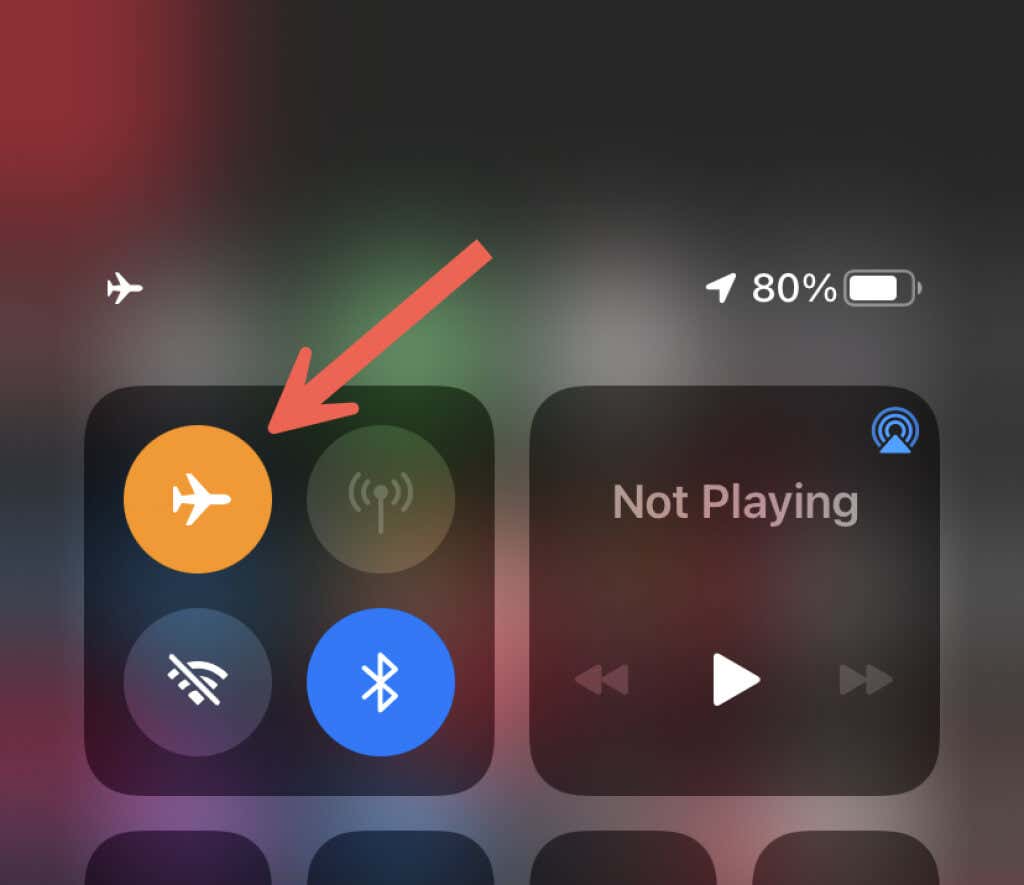
2. Принудительное завершение, чтобы исправить Snapchat
Если с Интернетом все в порядке, попробуйте принудительно выйти и перезапустить приложение Snapchat. Обычно это помогает устранить случайные сбои, мешающие приложению обмениваться данными со своими серверами.
Откройте переключатель приложений на телефоне (проведите пальцем вверх от нижней части экрана или нажмите кнопку Переключатель приложений ) и проведите карточкой Snapchat за пределы экрана. Затем подождите пару секунд и снова откройте приложение.

3. Перезагрузите iPhone или Android
Перезагрузка вашего iPhone или Телефон на Андроиде – еще один быстрый способ решения нестандартных проблем в Snapchat и других приложениях..
Чтобы перезагрузить любое устройство iOS, откройте приложение Настройки , нажмите Общие >Завершение работы и выключите устройство. Примерно через 10 секунд удерживайте кнопку Питание , пока не появится логотип Apple, чтобы снова включить телефон.
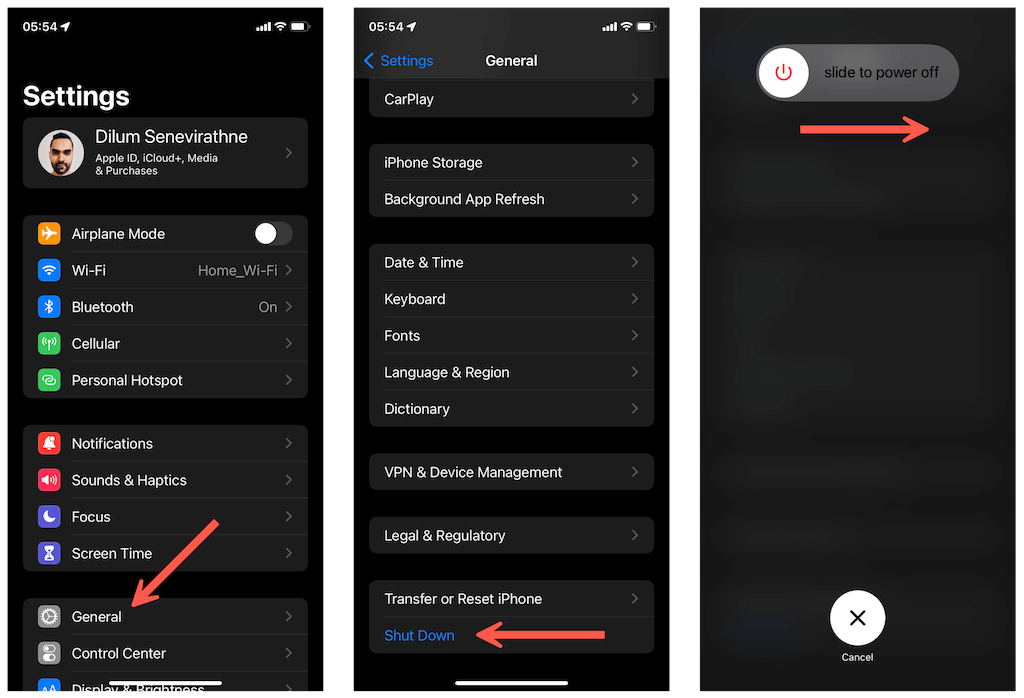
На устройстве Android удерживайте кнопку Питание (на некоторых устройствах также может потребоваться удерживать кнопку Увеличение громкости ) и нажмите Перезагрузить .
4. Проверьте статус сервера Snapchat
В редких случаях экраны «Загрузка» или «Нажмите, чтобы загрузить» могут появиться, если серверы Snapchat не работают. Посетите Детектор падения и проверьте состояние системы Snapchat. Если он окажется недоступным, подождите, пока Snapchat не решит проблему.
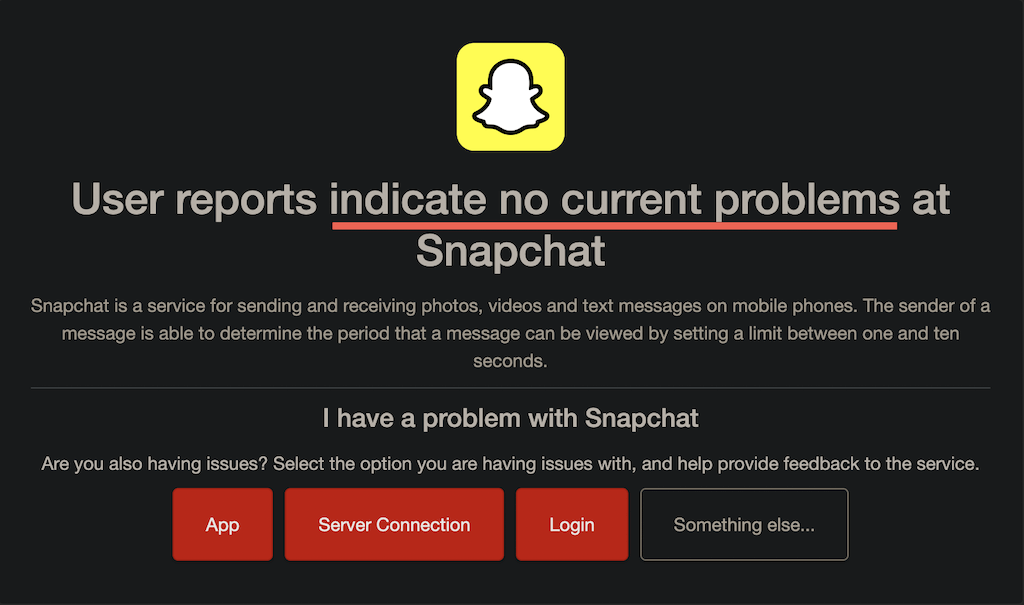
5. Отключить экономию трафика в Snapchat
Режим экономии данных Snapchat помогает экономить трафик, но он также является основной причиной многих проблем с экраном загрузки. Проверьте, активна ли эта функция, и отключите ее.
<р>1. Откройте Snapchat и коснитесь своего битмоджи в левом верхнем углу экрана. Затем нажмите Настройки в правом верхнем углу.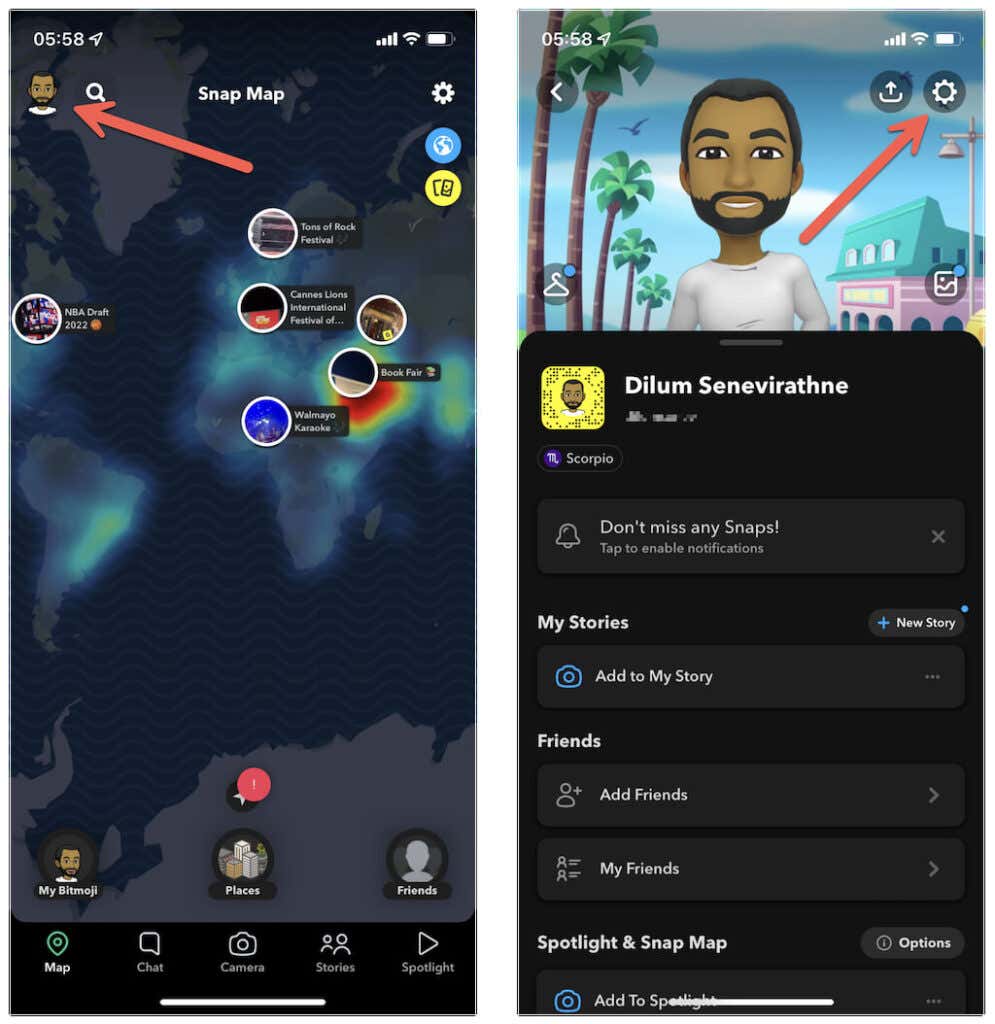 <р>2. Прокрутите вниз до раздела Дополнительные службы и нажмите Управление . На Android нажмите Экономия трафика в разделе Контроль конфиденциальности .
<р>3. Выключите переключатель рядом с пунктом Экономия данных , если он активен.
<р>2. Прокрутите вниз до раздела Дополнительные службы и нажмите Управление . На Android нажмите Экономия трафика в разделе Контроль конфиденциальности .
<р>3. Выключите переключатель рядом с пунктом Экономия данных , если он активен.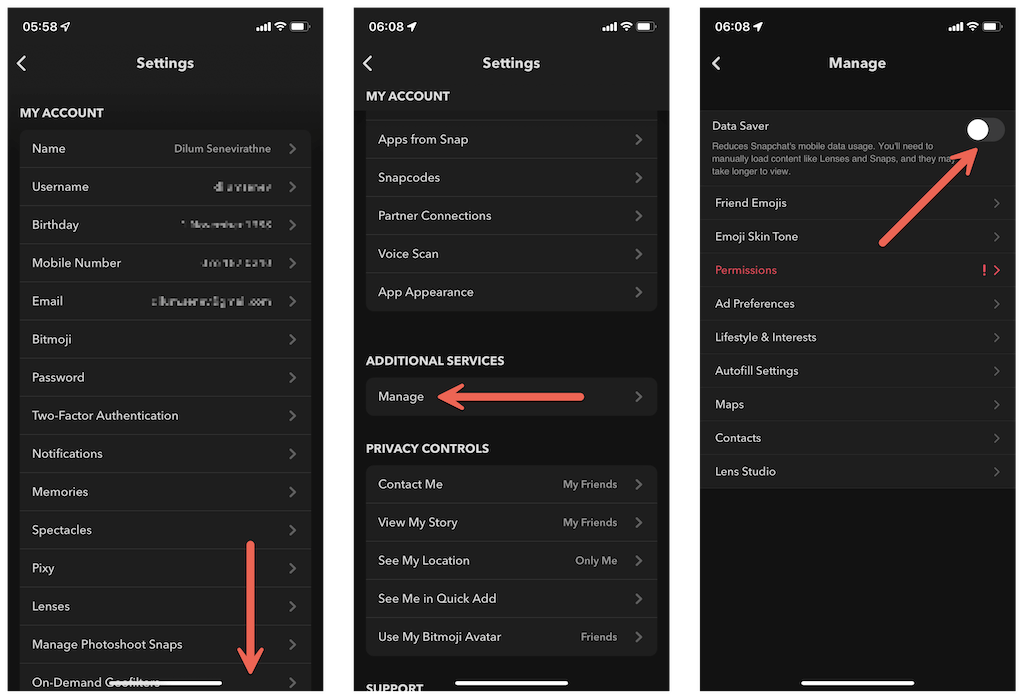
6. Отключите режим сохранения данных на телефоне
Помимо режима экономии данных Snapchat, ваш iPhone или Android также имеет встроенную функцию сохранения данных, которая может ограничить эффективное взаимодействие приложений с Интернетом. Найдите и отключите его.
Отключить режим низкого трафика на iPhone
<р>1. Откройте приложение Настройки и нажмите Wi-Fi или Сотовая связь . <р>2. Коснитесь значка Информация рядом с SSID Wi-Fi или выберите Параметры сотовой передачи данных . <р>3. Отключите переключатель рядом с Режим низкого расхода данных .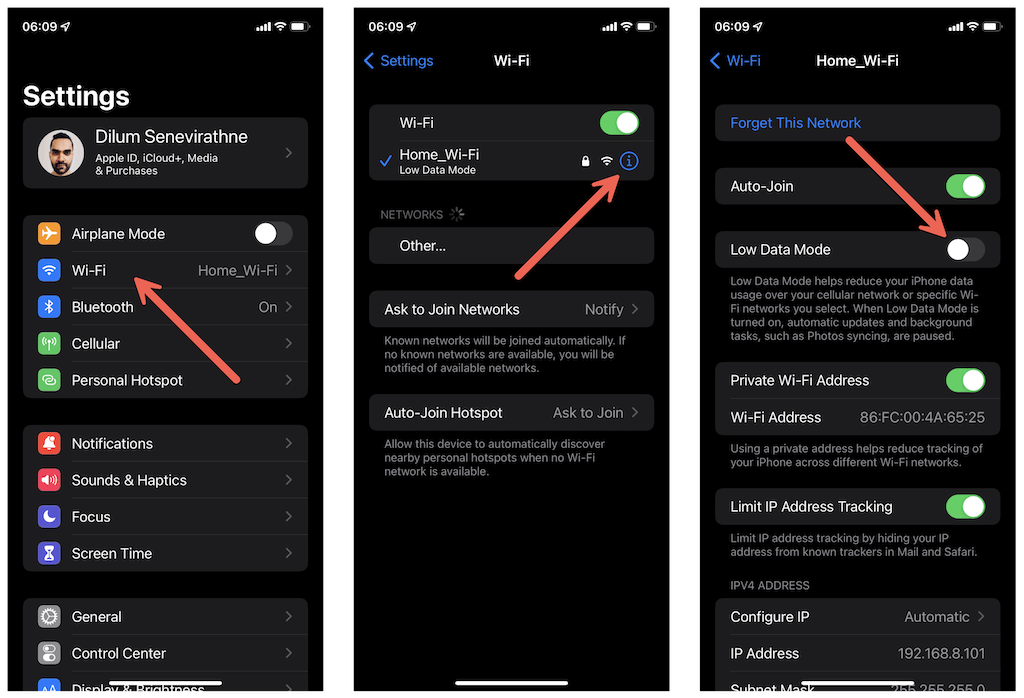
Отключить экономию трафика на Android
<р>1. Откройте приложение Настройки и нажмите Сеть и Интернет . <р>2. Нажмите Экономия трафика ..<р>3. Отключите Использовать экономию трафика . Или нажмите Неограниченные данные и включите переключатель рядом с Snapchat .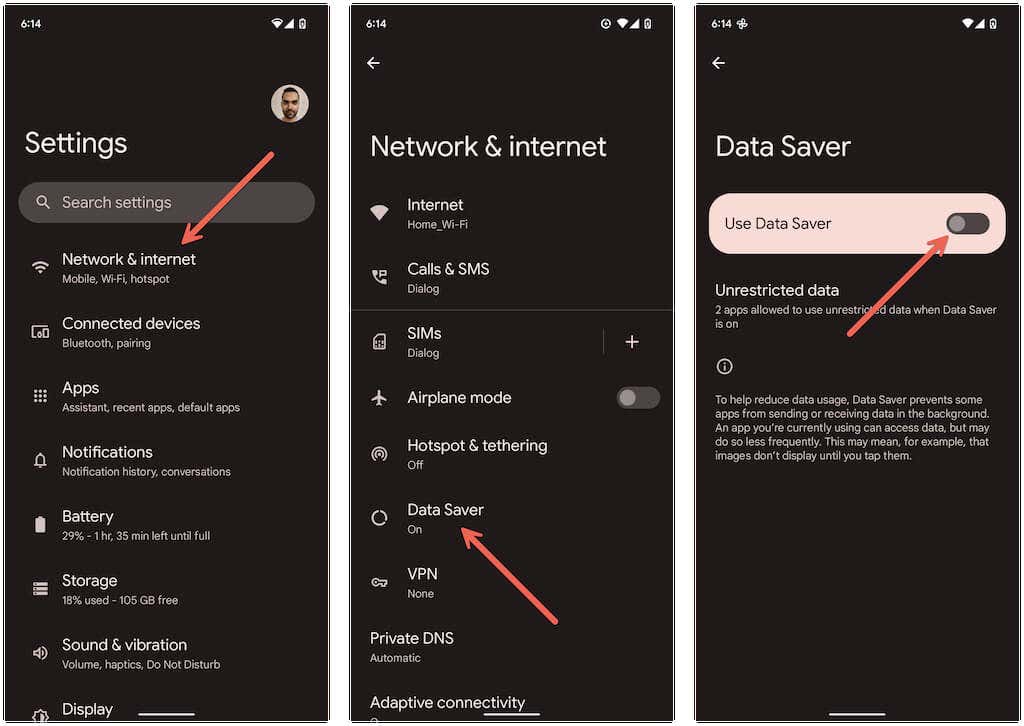
Примечание . В пользовательских версиях Android действия будут выглядеть иначе.
7. Очистить файлы кэша Snapchat
Поврежденный кеш приложения — еще одна причина, по которой Snapchat зависает на экране загрузки. Итак, попробуйте удалить его. Вы можете сделать это через панель настроек Snapchat.
<р>1. Откройте Snapchat , коснитесь значка своего профиля и выберите Настройки .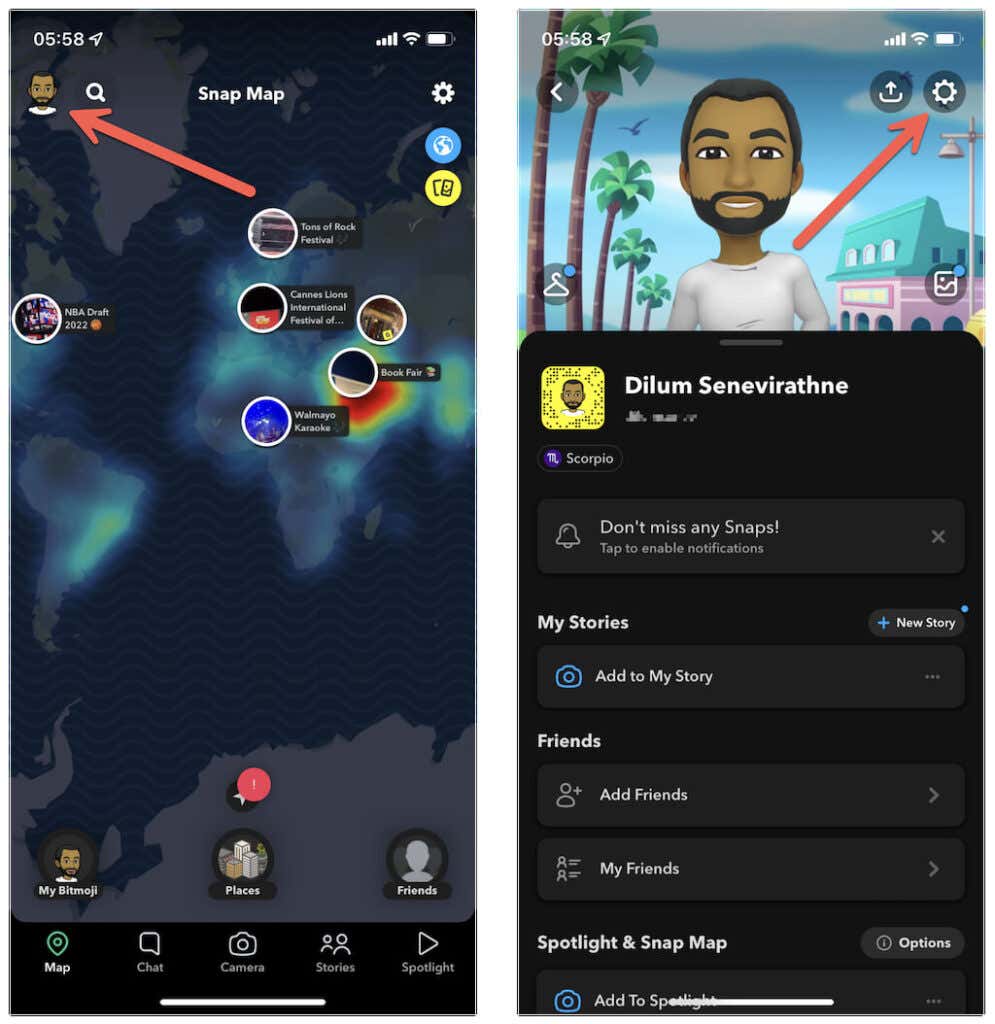 <р>2. Прокрутите вниз до раздела Действия с аккаунтом .
<р>3. Нажмите Очистить кэш >Очистить .
<р>2. Прокрутите вниз до раздела Действия с аккаунтом .
<р>3. Нажмите Очистить кэш >Очистить .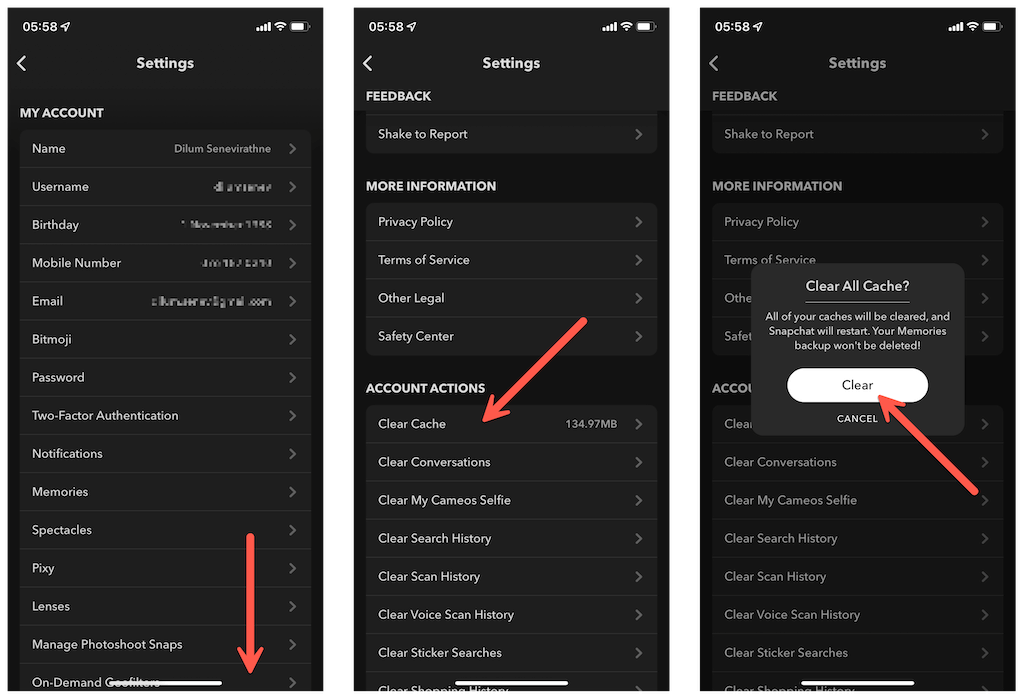
При желании коснитесь параметра Очистить разговоры и удалите все разговоры, которые не загружаются. Это не приведет к удалению сохраненных или отправленных сообщений.
На Android вы также можете очистить кеш приложения Snapchat через приложение «Настройки» системы. Для этого:
<р>1. Откройте приложение Android Настройки и нажмите Приложения >Просмотреть все приложения >Snapchat .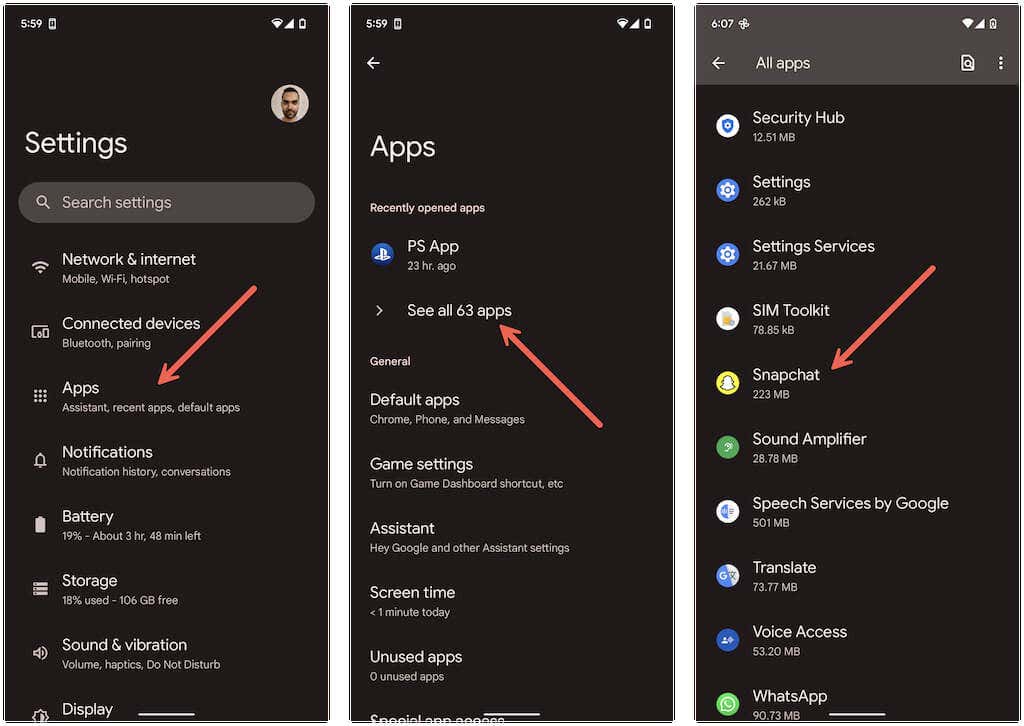 <р>2. Нажмите Хранилище и кеш .
<р>3. Нажмите Очистить кэш .
<р>2. Нажмите Хранилище и кеш .
<р>3. Нажмите Очистить кэш .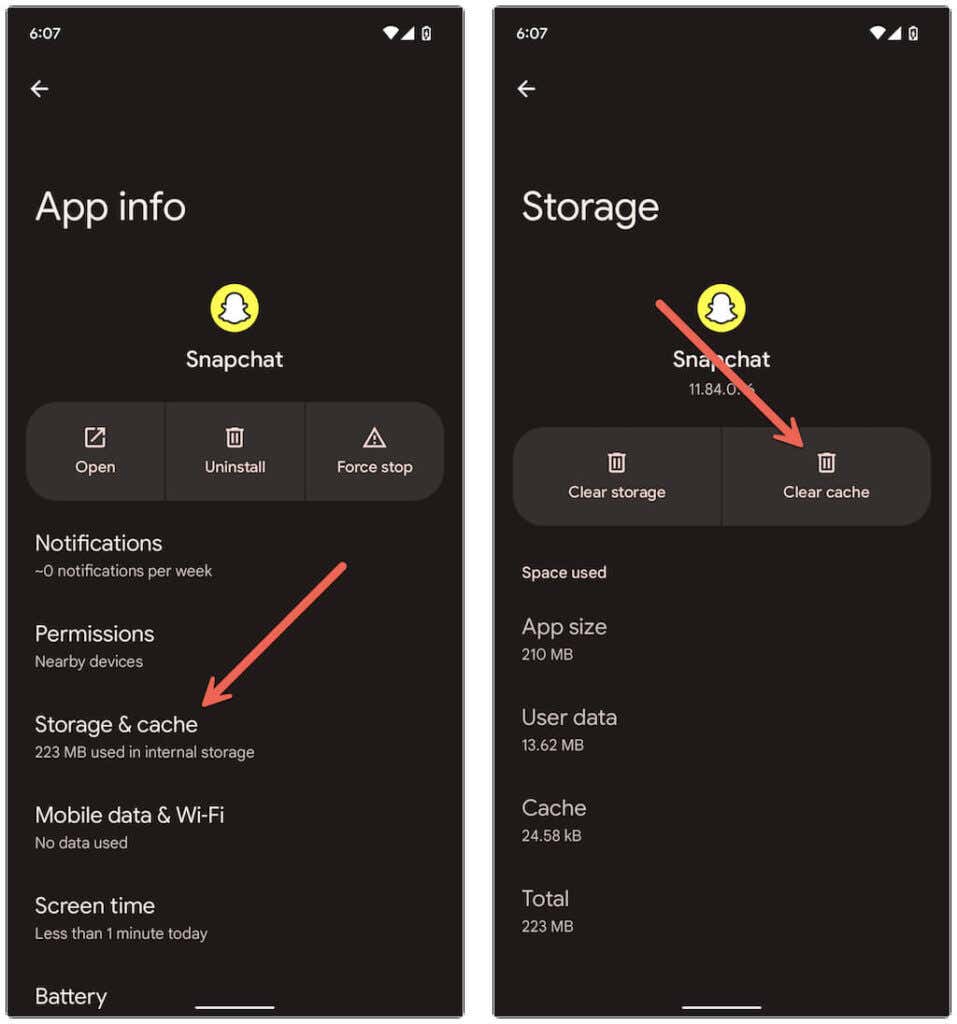
8. Обновите приложение Snapchat
Новые обновления Snapchat почти всегда содержат исправления известных проблем. Попробуйте установить их, если проблема не устранена. Для этого найдите Snapchat в Apple App Store или Google Play Store и нажмите кнопку Обновить , если она есть.
9. Переустановите Snapchat на свой телефон
Если ни одно из приведенных выше исправлений не помогло, вам необходимо удалить и переустановить Snapchat. Это может решить проблемы с потенциально поврежденной установкой приложения. В iOS нажмите и удерживайте значок Snapchat на главном экране или Библиотека приложений и нажмите Удалить приложение >Удалить приложение . на iPhone.
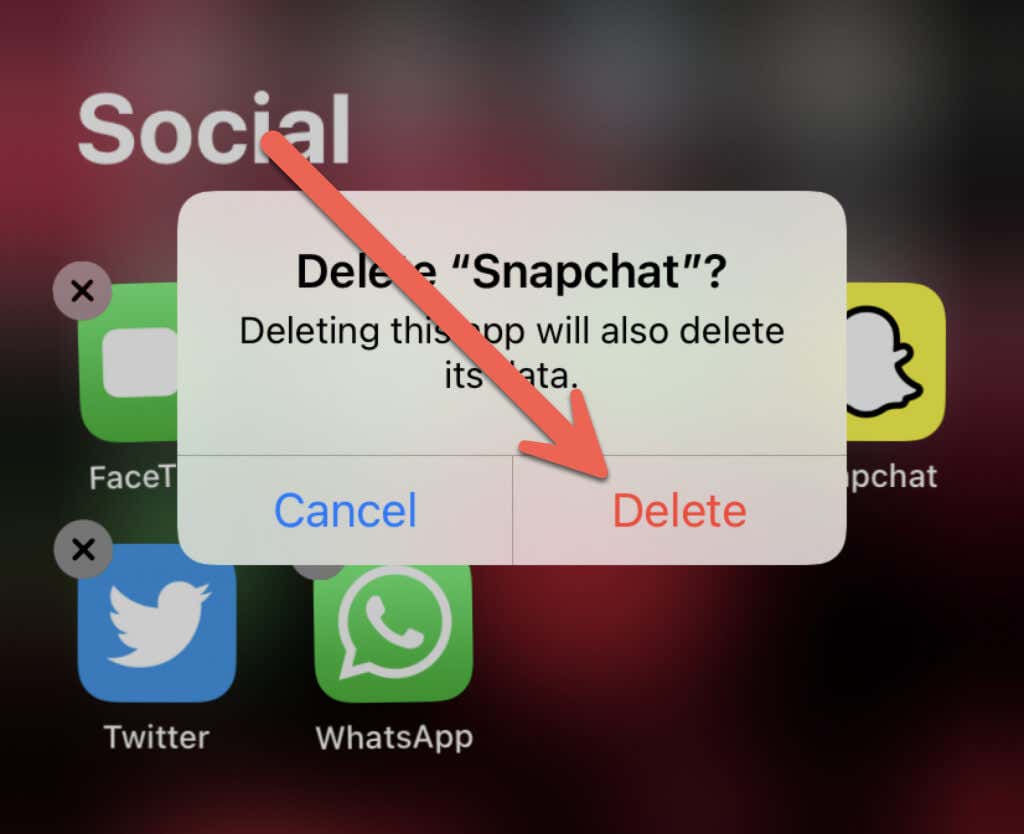
На Android удерживайте и перетащите приложение в Корзину в верхней части экрана. Для этого переустановите приложение через App Store или Play Store.
10. Сбросьте настройки сети вашего телефона
Если ни одно из приведенных выше предложений не помогло, можно решить любые основные проблемы, связанные с сетью, которые мешают Snapchat обмениваться данными со своими серверами. Это требует сброса настроек сети..
Примечание . После сброса настроек сети необходимо повторно подключиться ко всем сохраненным сетям Wi-Fi вручную. Ваш телефон автоматически применит настройки сотовой связи; если это не так, обратитесь к своему оператору связи.
Сбросить настройки сети на iPhone
<р>1. Откройте приложение Настройки на своем iPhone. <р>2. Нажмите Общие >Перенести или сбросить настройки iPhone >Сбросить .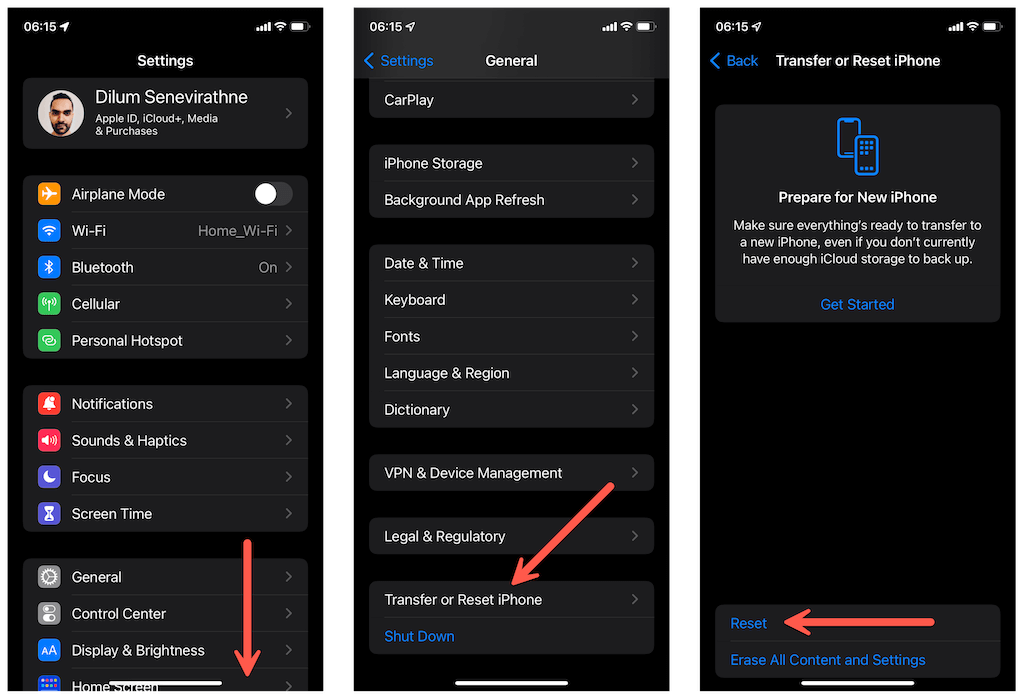 <р>3. Нажмите Сбросить настройки сети .
<р>4. Введите пароль устройства вашего iPhone и код экранного времени.
<р>5. Нажмите Сбросить для подтверждения.
<р>3. Нажмите Сбросить настройки сети .
<р>4. Введите пароль устройства вашего iPhone и код экранного времени.
<р>5. Нажмите Сбросить для подтверждения.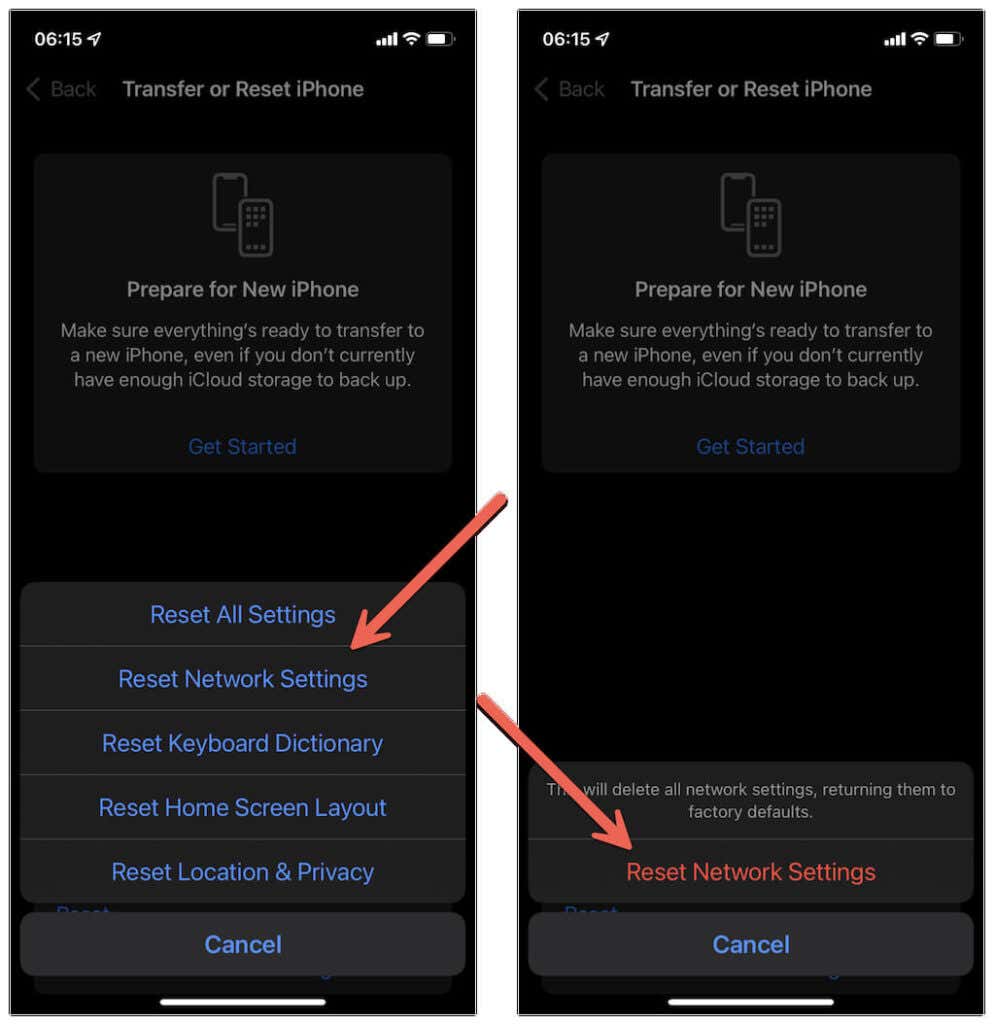
Сбросить настройки сети на Android
Примечание . Приведенные ниже действия будут немного отличаться в пользовательских версиях Android.
<р>1. Откройте приложение Настройки . Затем прокрутите вниз и нажмите Система >Сбросить параметры .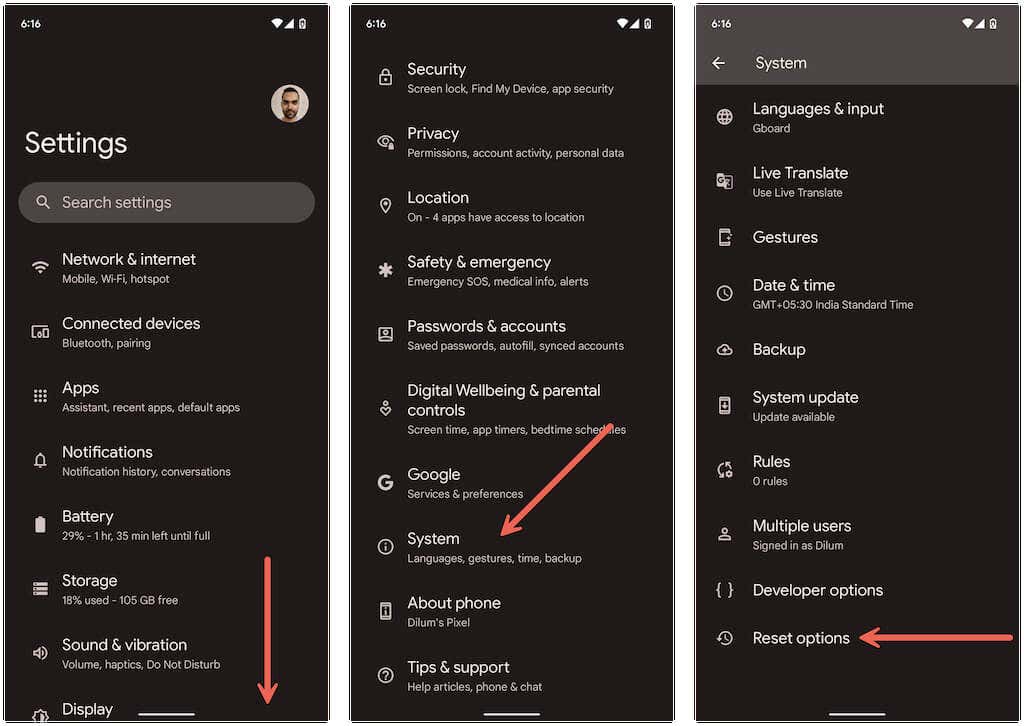 <р>2. Нажмите «Сбросить» Wi-Fi, мобильные устройства и Bluetooth .
<р>3. Нажмите Сбросить настройки для подтверждения.
<р>2. Нажмите «Сбросить» Wi-Fi, мобильные устройства и Bluetooth .
<р>3. Нажмите Сбросить настройки для подтверждения.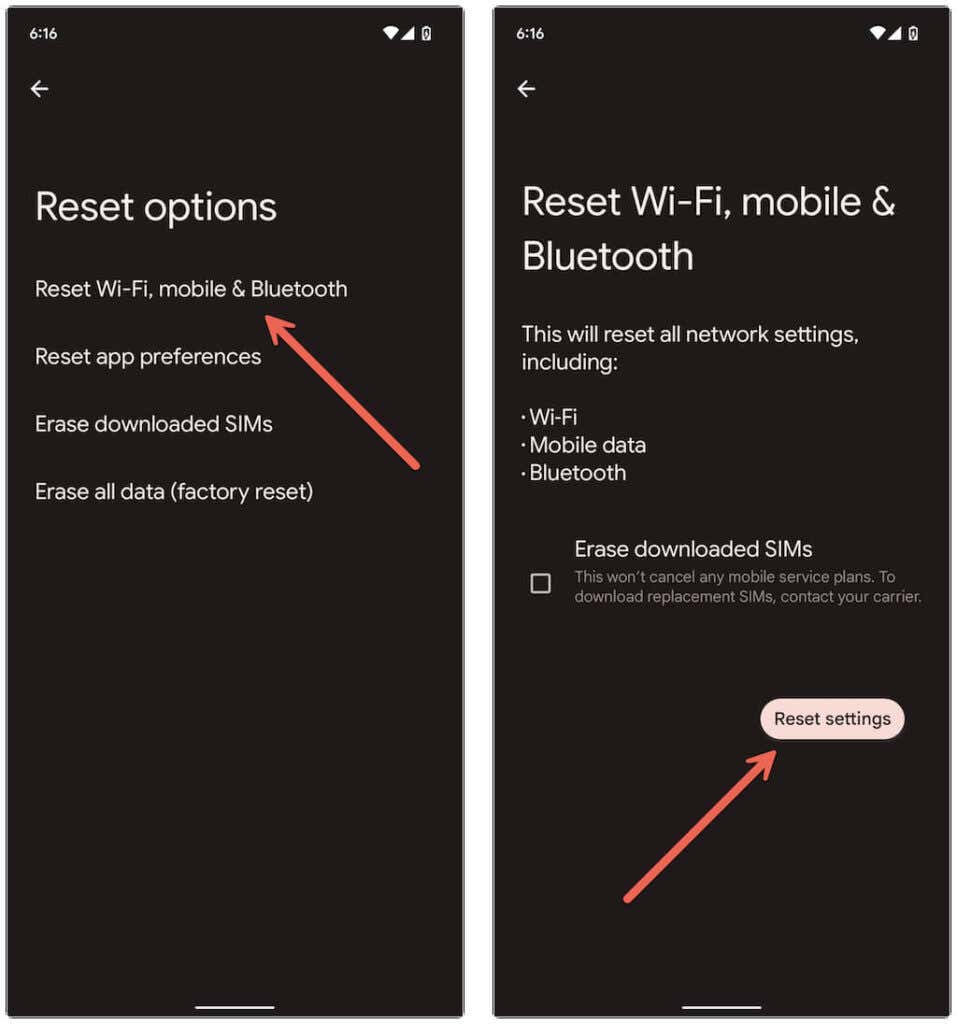
Снимок
Ошибки экрана загрузки Snapchat, как правило, легко устранить. Повторение некоторых более простых исправлений, таких как принудительное завершение приложения или очистка его кеша, скорее всего, решит проблему, если вы когда-нибудь столкнетесь с ней позже. Кроме того, регулярно обновляйте приложение Snapchat, чтобы свести к минимуму вероятность возникновения проблемы.
.